Criar VLANs em um switch Cisco Business 250 ou 350
Objetivo
Este artigo tem como objetivo mostrar como criar, editar ou excluir uma VLAN em um switch Cisco Business 250 ou 350 Series.
Dispositivos aplicáveis | Versão do software
- CBS250 (Data Sheet) | 3.0.0.69 (Baixe o mais recente)
- CBS350 (Data Sheet) | 3.0.0.69 (Baixe o mais recente)
- CBS350-2X (Data Sheet) | 3.0.0.69 (Baixe o mais recente)
- CBS350-4X (Data Sheet) | 3.0.0.69 (Baixe o mais recente)
Introduction
A criação da rede local virtual (VLAN) permite que você faça domínios de broadcast separados em um switch. Os domínios de broadcast podem se associar uns aos outros com a ajuda de um dispositivo de Camada 3, como um roteador. Uma VLAN é usada principalmente para formar grupos entre os hosts, independentemente de onde os hosts estão fisicamente localizados. Assim, uma VLAN melhora a segurança com a ajuda da formação de grupos entre os hosts. Quando uma VLAN é criada, ela não tem efeito até que essa VLAN esteja conectada a pelo menos uma porta manual ou dinamicamente. Uma das razões mais comuns para configurar uma VLAN é configurar uma VLAN separada para voz e uma VLAN separada para dados. Isso direciona os pacotes para os dois tipos de dados, apesar de usar a mesma rede.
Configurações de VLAN
Criar uma VLAN
Etapa 1. Faça login no utilitário baseado na Web e escolha VLAN Management > VLAN Settings.

Etapa 2. Na área Tabela de VLAN, clique em Adicionar para criar uma nova VLAN. Uma janela será exibida.

Etapa 3. A VLAN pode ser adicionada em dois métodos diferentes, conforme mostrado pelas opções abaixo. Escolha um botão de opção que corresponda ao método desejado:
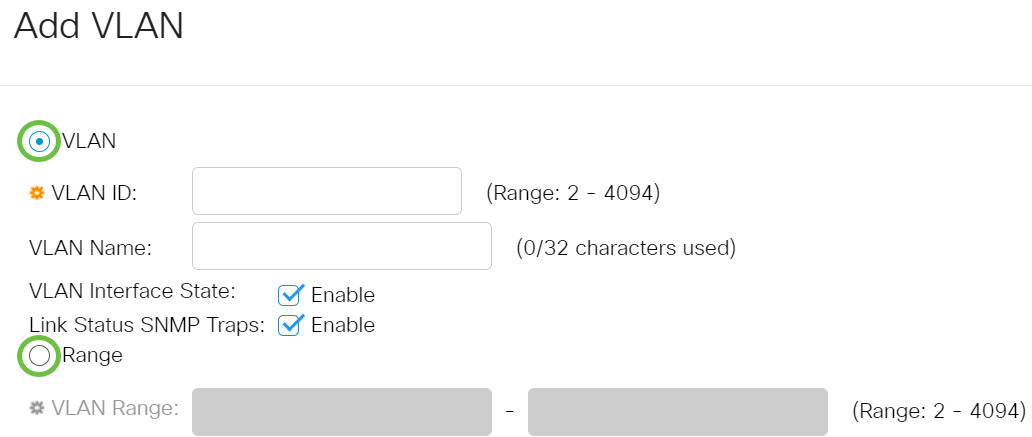
- VLAN - Use este método para criar uma VLAN específica.
- Intervalo - Use este método para criar um intervalo de VLANs.
Etapa 4. Se você escolheu VLAN na Etapa 3, digite a ID da VLAN no campo VLAN ID. O intervalo deve estar entre 2 e 4094. Para este exemplo, o ID da VLAN será 4.

Etapa 5. No campo Nome da VLAN, digite um nome para a VLAN. Para este exemplo, o Nome da VLAN será Contabilidade. Até 32 caracteres podem ser usados.

Etapa 6. Marque a caixa de seleção VLAN Interface State para ativar o estado da interface VLAN; já está marcado por padrão. Caso contrário, a VLAN será efetivamente desligada e nada poderá ser transmitido ou recebido através da VLAN.

Passo 7. Marque a caixa de seleção Link Status SNMP Traps se desejar habilitar a geração de interceptações SNMP. Iss está habilitado por padrão.
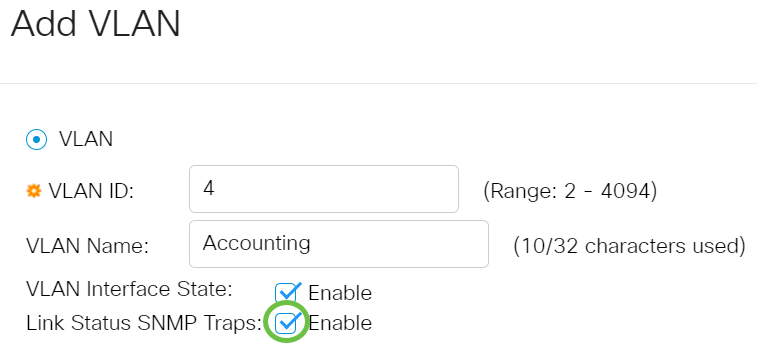
Etapa 8. Se você escolheu Range (Intervalo) na Etapa 3, insira o intervalo das VLANs no campo VLAN Range (Intervalo de VLAN). O intervalo disponível é 2-4094. Para este exemplo, o intervalo de VLANs é de 3 a 52.
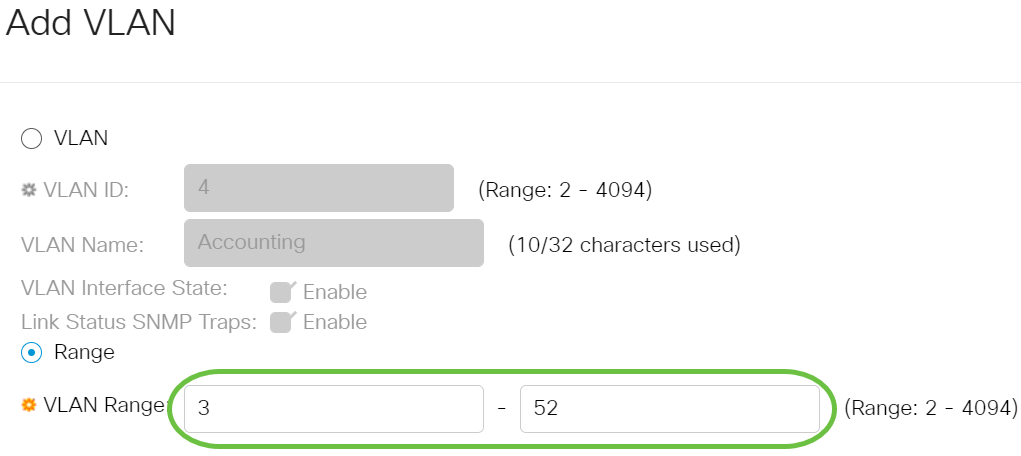
Etapa 9. Clique em Apply.
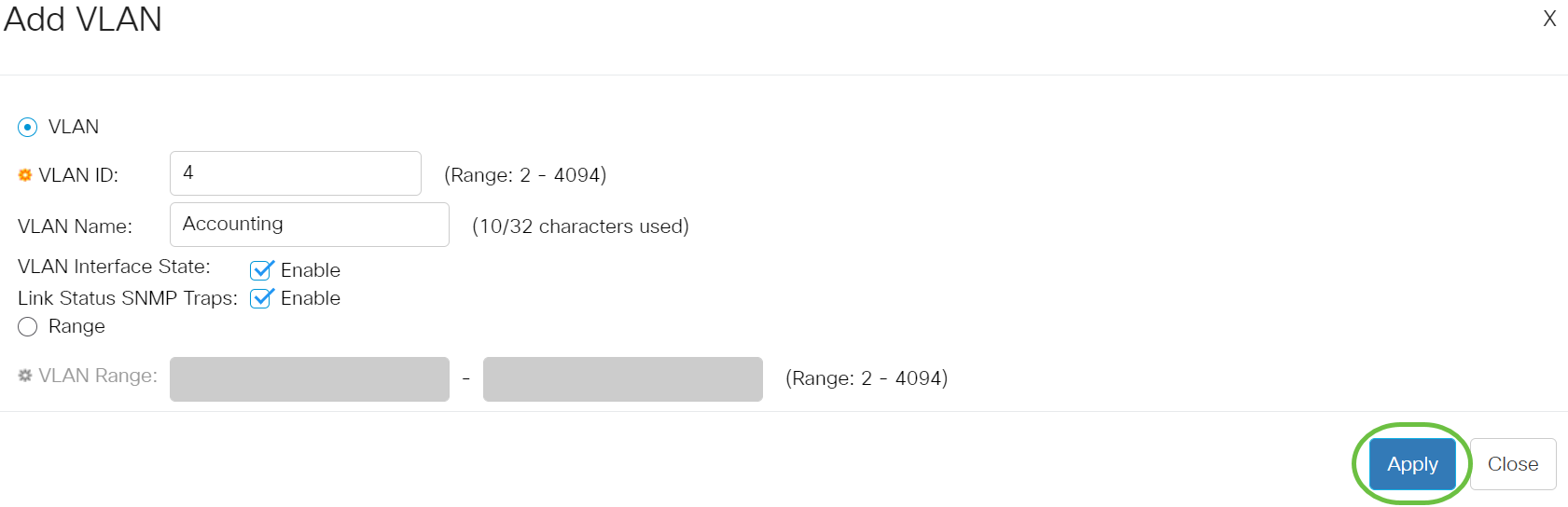
Editar uma VLAN
Etapa 1. Faça login no utilitário baseado na Web e escolha VLAN Management > VLAN Settings. A página VLAN Settings é aberta.

Etapa 2. Marque a caixa de seleção ao lado da VLAN que deseja editar.

Etapa 3. Clique em Editar para editar a VLAN selecionada. A janela Editar VLAN é exibida.

Etapa 4. A VLAN atual pode ser alterada usando a lista suspensa VLAN ID. Isso é usado para alternar rapidamente entre as VLANs que você deseja configurar sem voltar à página Configurações de VLAN.
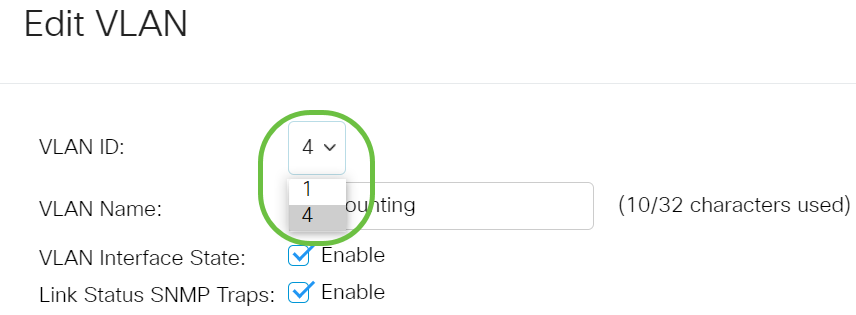
Etapa 5. Edite o nome da VLAN no campo Nome da VLAN. Esse nome não afeta o desempenho da VLAN e é usado para identificação fácil.

Etapa 6. Marque a caixa de seleção Estado da interface da VLAN para ativar o estado da interface da VLAN; já está marcado por padrão. Caso contrário, a VLAN será efetivamente desligada e nada poderá ser transmitido ou recebido através da VLAN.

Passo 7. Marque a caixa de seleção Enable Link Status SNMP Traps para ativar a geração de interceptações SNMP com informações de status do link. Esta caixa está marcada por padrão.

Etapa 8. Clique em Apply.

Excluir uma VLAN
Etapa 1.Faça login no utilitário baseado na Web e escolha VLAN Management > VLAN Settings.

Etapa 2. Marque a caixa de seleção ao lado da VLAN que deseja excluir.

Etapa 3. Clique em Excluir para excluir a VLAN selecionada.

Agora você excluiu com êxito uma VLAN no switch Cisco Business 250 ou 350 Series.
Procurando mais informações sobre VLANs para seus switches comerciais da Cisco? Verifique os links a seguir para obter mais informações.
Histórico de revisões
| Revisão | Data de publicação | Comentários |
|---|---|---|
1.0 |
29-Jul-2021 |
Versão inicial |
Contate a Cisco
- Abrir um caso de suporte

- (É necessário um Contrato de Serviço da Cisco)
 Feedback
Feedback